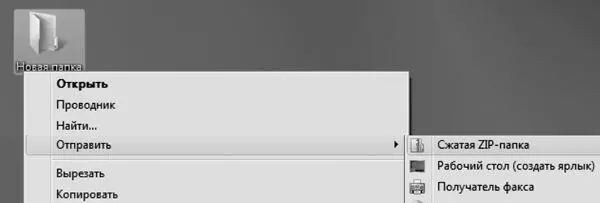Но самое главное – при помещении информации в архив (или «сжатую папку») все наши файлы теряют значительную часть своего объема. Происходит это вследствие того, что повторяющиеся группы символов в каждом файле заменяются, к примеру, на один-два специальных символа. При распаковке, разумеется, компьютер выполняет обратную операцию, поэтому для нас разница между обычной папкой и «сжатой» практически не заметна. Зато разница в объеме огромна: тексты и таблицы могут быть ужаты в десять и более раз, а от некоторых файлов остается лишь процент их первоначального объема! С другой стороны, практически не сжимаются музыкальные MP3-дорожки и картинки в формате JPG (они и так уже сжаты).

Зачем нужна архивация? Допустим, создали вы на своем компьютере текстовый документ большого объема, который необходимо переслать по почте. А теперь представьте, что ваши документы занимают несколько мегабайт, а получать их будет человек, который до сих пор выходит в Сеть через простой модем! Тут-то и пригодится архивация: поместив файл в «сжатую папку» и отправив ее по почте, вы сократите время на прием и передачу файла в несколько раз. А поскольку архиватор ZIP поддерживается всеми версиями Windows, вы можете быть уверены, что ваш файл смогут открыть на любом компьютере.
Превратить любую папку в «сжатую» можно, «скормив» ее невидимой для вас программе-архиватору через Контекстное меню Проводника .
■ Выделите мышкой папку или все файлы, которые вы хотите отправить в «сжатую папку» (архив).
■ Вызовите щелчком правой кнопки мыши Контекстное менюи выберите пункт Отправить > Сжатая ZIP-папка.
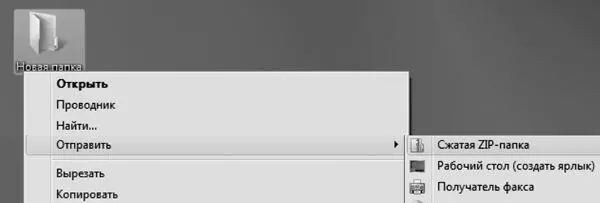
■ Теперь рядом с вашей исходной папкой появилась новая – точнее, похожий на папку архивный файл Apxue.zip. Ее-то вы и можете копировать на дискету или отправить по электронной почте (проще всего сделать это, напомним, с помощью того же пункта Отправить Контекстного меню).
Представьте, что вы ненароком удалили или переименовали важный файл или целую папку либо заменили новую версию нужного документа старой. Не спешите паниковать: как и в большинстве программ Windows, в Проводникесуществует возможность отмены по крайней мере последней сделанной вами операции с помощью сочетания «горячих клавиш» Ctrlи Z.В Windows XP и Vista поддерживается «многоступенчатый» откат – т. е., вы можете вернуться назад на несколько шагов, отменив последовательно множество операций.
Поиск файлов
Вне всякого сомнения, поисковый механизм – одно из самых больших достижений Vista. Ведь искать информацию нам приходится каждый день, а при нынешних объемах жестких дисков и количестве файлов на нашем компьютере эта работенка превращается почти что в сизифов труд.
Вообще-то искать файлы можно было и в старых версиях Windows, но лишь по двум признакам: части имени или расширению. И занимал этот поиск уйму времени, ведь системе необходимо было перебрать все файлы на компьютере и посмотреть, совпадает ли их имя с заданной вами «маской». Позднее задача чуточку упростилась: Windows научилась искать нужный текст и в «теле» некоторых типов файлов. А Windows XP обзавелась механизмом индексирования – теперь во время поиска не нужно было перелопачивать мегатонны файлов, достаточно было справиться в небольшом и компактном индексе. Именно так, к слову, работают поисковики и в сети Интернет.
Теоретически все было замечательно, однако на деле механизм индексирования и поиск в XP существовали в зачаточном состоянии: в полной мере их мощь проявилась лишь в Vista. Теперь стандартный Поиск почти не уступает отдельным программам, таким как Google Desktop или Яндекс. Персональный Поиск. Индексируется все: текстовые документы, таблицы, электронная почта, картинки (к сожалению, индексирование MP3-фай-лов по умолчанию отключено) и музыка. А найти нужный файл можно всего за пару секунд практически по любому признаку: части имени, слову в документе, текстовой метке-тэгу…
Кстати, по умолчанию Поискиндексирует лишь файлы, хранящиеся в стандартных пользовательских папках Windows: Музыка, Документы, Изображения и т. д. Если вы хотите, чтобы эта «ищейка» смогла сунуть нос еще куда-нибудь, внесите нужную вам папку или жесткий диск в список индексируемых. Сделать это можно в меню Панель управления ► Система... ► Параметры индексирования. Здесь же, в меню Другие ► Типы файловможно пометить, какие файлы будут индексироваться, а какие – нет.
Читать дальше